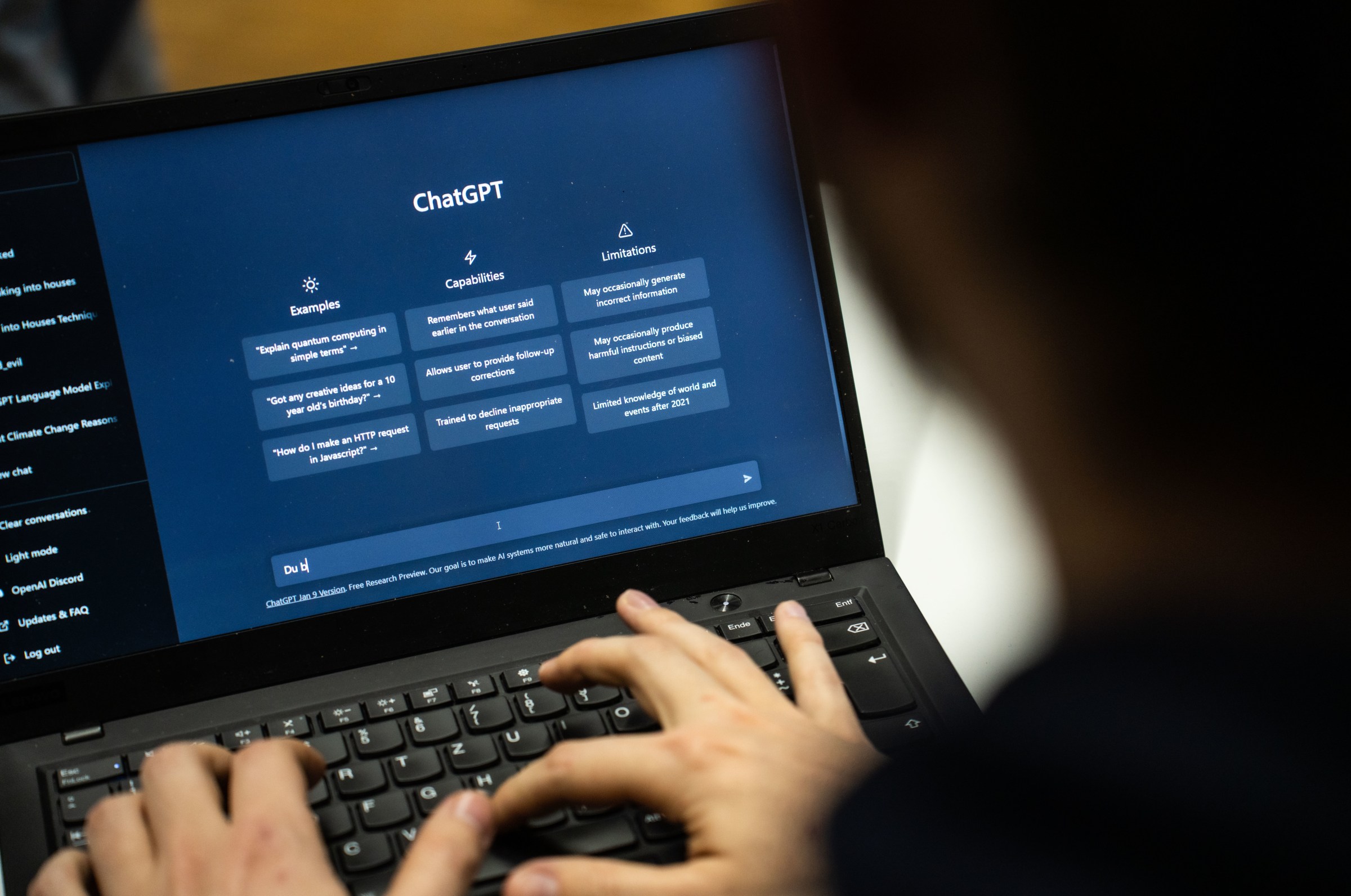Hands-On Review ASUS ROG Maximus XI Extreme
BIOS
Di ROG Maximus XI Extreme ini, kita juga akan menjumpai BIOS khas dari ASUS, yang mereka gunakan di berbagai jajaran motherboard mereka dalam beberapa tahun terakhir ini. Desain user-interface BIOS itu hadir dengan warna merah-hitam, dengan aksen abu-abu, kuning, dan putih untuk teks dan warna merah untuk selector. Pengguna motherboard ASUS, terutama untuk lini ROG, tentu tidak akan asing dengan tampilan BIOS tersebut. Namun, bukan berarti pengguna baru akan kesulitan dengan tampilan BIOS ini, karena menurut kami tampilannya cukup mudah dimengerti.
ASUS juga menyediakan EZ Mode, tampilan sederhana dari BIOS dengan hanya beberapa opsi pengaturan sederhana, yang ditujukan untuk pengguna yang tidak terlalu mengenal seluk-beluk hardware PC, atau tidak terbiasa dengan pengaturan rumit di BIOS. Fokus utama dari EZ Mode ini lebih ke informasi kondisi dan konfigurasi komponen utama sistem. Opsi pengaturan yang tersedia hanya untuk XMP, Intel RST, Q-Fan, serta Boot Priority. Akses cepat ke EZ Tuning, AI OC Guide, serta AURA juga tersedia di mode ini.
[caption id="attachment_446538" align="aligncenter" width="500"]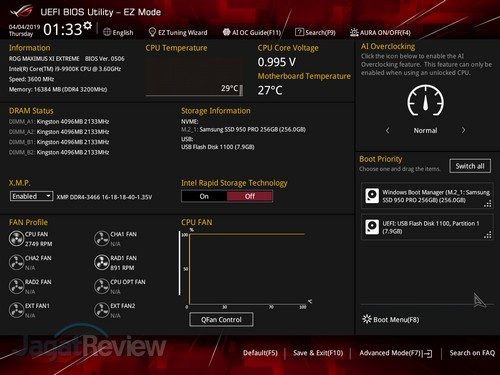
Di Advanced Mode, opsi pengaturan dibagi ke dalam beberapa kelompok, yang ditampilkan dalam bentuk tab. Tab yang tersedia adalah Main, Extreme Tweaker, Advanced, Monitor, Boot, Tool, dan Exit. Tentu saja, masing-masing tab akan diisi opsi pengaturan serta sub-menu yang sesuai dengan nama masing-masing tab. Mari kita mulai dari Extreme Tweaker.
Sesuai namanya, Extreme Tweaker merupakan tempat dari hampir semua opsi konfigurasi dan sub-menu terkait performance tuning, termasuk overclocking, dari motherboard ini. Berikut ini adalah beberapa opsi pengaturan dan sub menu yang ada di tab ini:
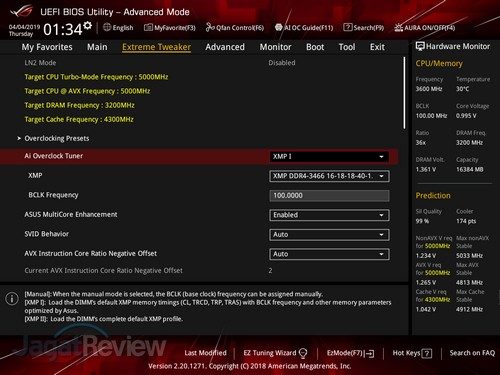
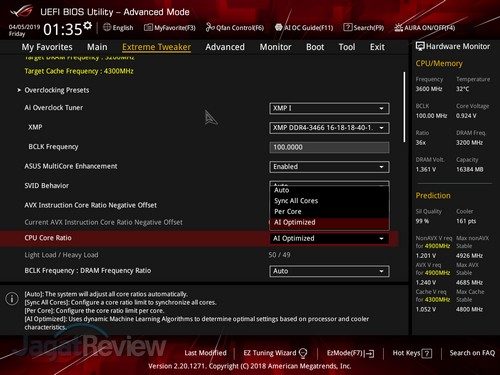
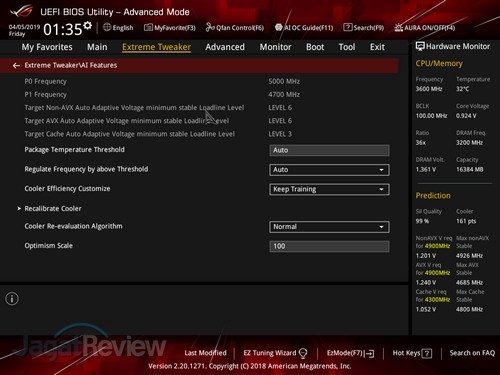
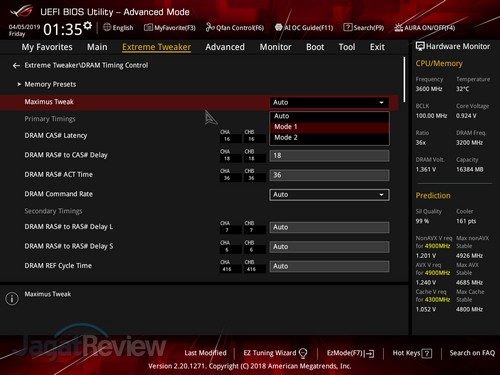
Berikutnya, untuk tab Advanced, terdapat berbagai sub-menu untuk pengturan komponen-komponen yang ada di motherboard. Salah satu yang terbilang penting dari tab ini, terkait fitur utama dari ROG Maximus XI Extreme, adalah pengturan untuk DIMM.2. Pengaturan itu bisa dijumpai di bagian Onboard Devices Configuration. Kita harus mengaktifkan DIMM.2 terlebih dahulu sebelum SSD yang terpasang bisa dikenali sistem. Selain itu, ada juga berbagai pengturan seperti berikut ini:
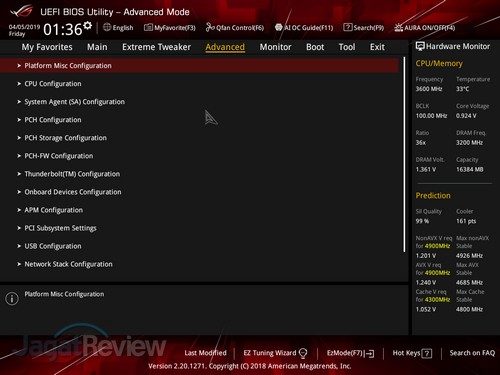
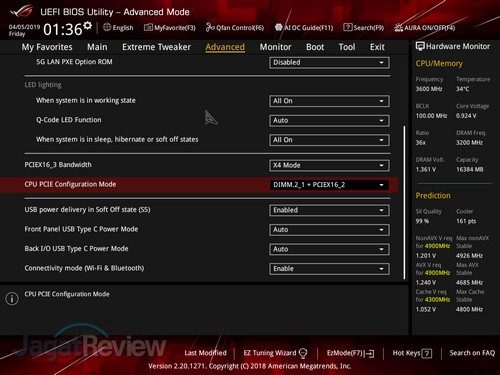
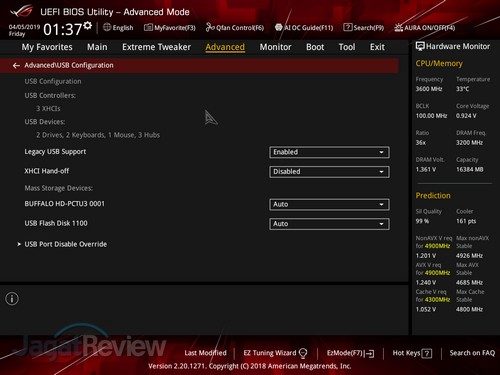
Untuk Monitor, tab ini berisi informasi terkait suhu beberapa komponen, atau titik pengukuran suhu, di motherboard; serta informasi dan opsi pengaturan kecepatan putar kipas, dan lain sebagainya. Berikutnya, Boot, tab tersebut tentu saja berisi opsi pengturan untuk prioritas booting, serta beberapa hal lain terkait proses booting sistem. Tab Tool berisi beberapa alat bantu optimasi sistem, seperti EZ Flash 3, Secure Erase, dan informasi untuk SPD RAM yang terpasang dan graphics card yang terpasang. Ada juga opsi untuk mengaktifkan tawaran instalasi Armoury Crate saat instalasi sistem operasi. User Profile untuk konfigurasi BIOS, ada juga di tab ini.
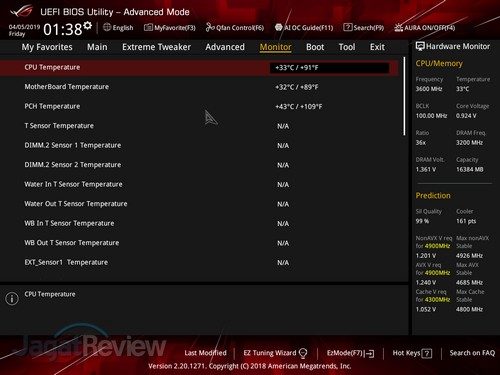
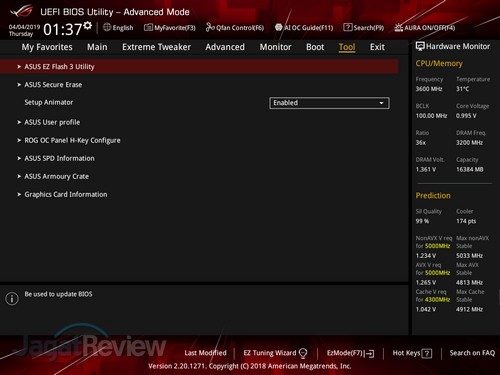
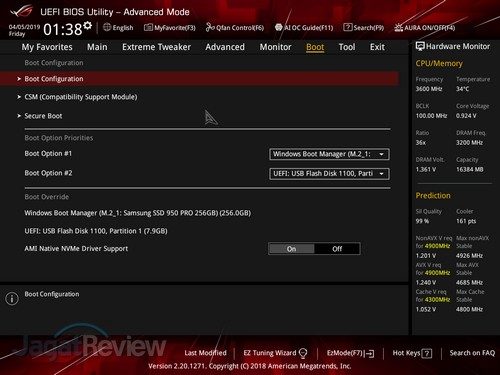

Fitur “My Favourites” juga tersedia, di mana menu atau opsi pengaturan yang sering digunakan oleh pengguna akan dikumpulkan di tab ini. Pengguna juga bisa melakukan pengaturan manual terkait item-item yang disertakan di bagian ini. Secara keseluruhan, BIOS dari ROG Maximus XI Extreme ini terbilang lengkap, dengan banyak sekali opsi pengaturan.
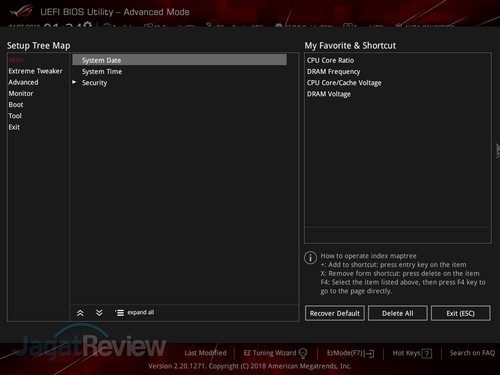
Utility
Di halaman-halaman sebelumnya, kami sudah membahas beberapa utility yang tersedia untuk motherboard ini, yaitu Aura Sync dan LiveDash. Kali ini, kami akan melanjutkan pembahasan utility dengan membahas AI Suite 3. Aplikasi ini merupakan dashboard berbagai fungsi ekstra yang ditawarkan ASUS untuk ROG Maximus XI Extreme. Berikut ini adalah beberapa hal yang bisa dijumpai di AI Suite 3.
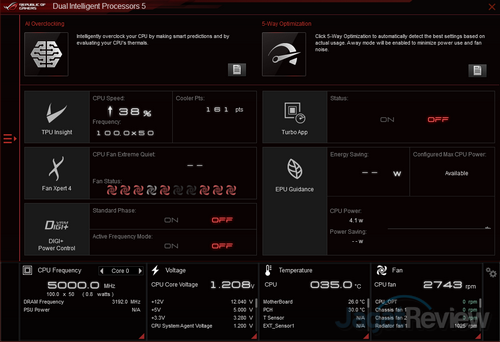
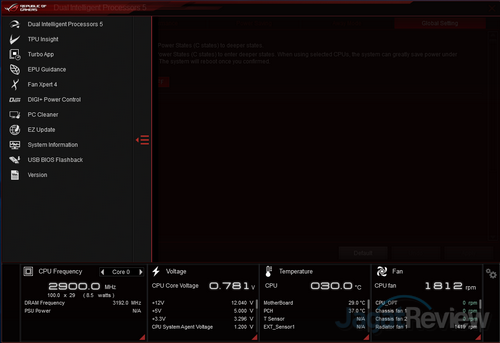
AI Suite 3 sendiri mengusung beberapa fitur, seperti Dual Intelligent Processors 5, TPU Insight, Turbo App, Fan Xpert 4, Digi+ Power Control, PC Cleaner, dan lain sebagainya. Masing-masing fitur tersebut hadir dengan fungsi tersendiri, seperti untuk mendukung AI Overclocking dan tuning sistem, pengaturan kecepatan kipas, update BIOS, dan lain-lain. Jajaran fitur ini akan membantu pengguna mendapatkan performa optimal dari sistem berbasis ROG Maximus XI Extreme.
Dual Intelligent Processors 5
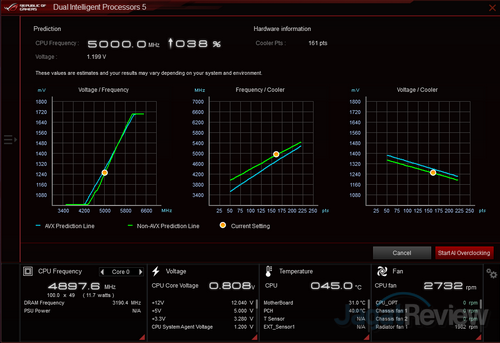
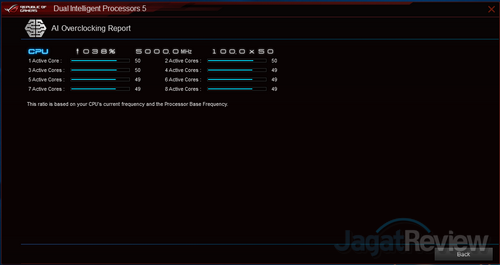
Opsi AI Overclocking tersedia di dalam fitur yang satu ini. Memanfaatkan beberapa informasi yang diberikan oleh motherboard, terkait prosesor dan sistem pendingin yang digunakan, aplikasi akan melakukan pengaturan kecepatan prosesor secara otomatis. Tentu saja, hasil yang didapatkan bisa bervariasi sesuai dengan hal-hal yang disebutkan di atas.
TPU Insight
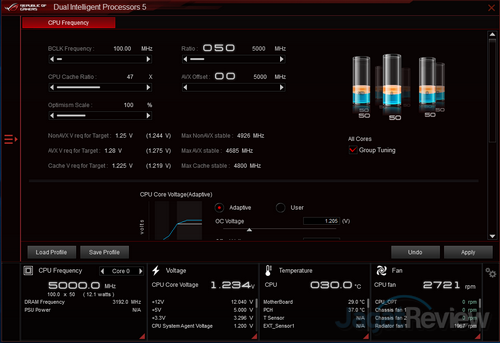
Bila AI Overclocking dirasa belum memberikan hasil yang memuaskan, opsi tuning manual juga tersedia di TPU Insight. Pengguna bisa melakukan tuning secara on-the-fly untuk BCLK, CPU Multiplier, CPU Cache Ratio, AVX Offset, VCore, dan beberapa parameter lain yang terkait dengan kecepatan CPU. Opsi untuk menyimpan konfigurasi dalam bentuk profile juga tersedia.
Fan Xpert 4
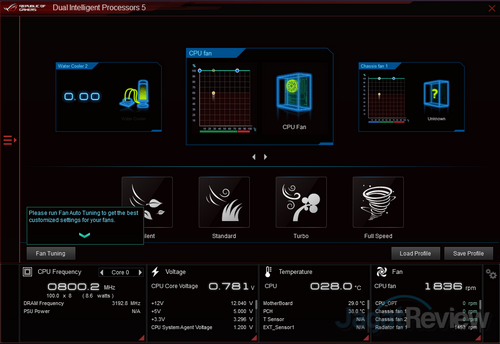
Pengaturan kecepatan fan bisa dilakukan melalui tool yang satu ini. Opsi pengaturan yang ditawarkan mirip dengan versi yang ada di BIOS dari motherboard ROG Maximus XI Extreme, dengan tampilan yang mungkin bisa dikatakan lebih sederhana, serta opsi pengaturan cepat untuk kecepatan fan. Pengguna bisa mengakses tool ini secara cepat melalui shortcut yang ditampilkan di desktop.
PC Cleaner & EZ Update
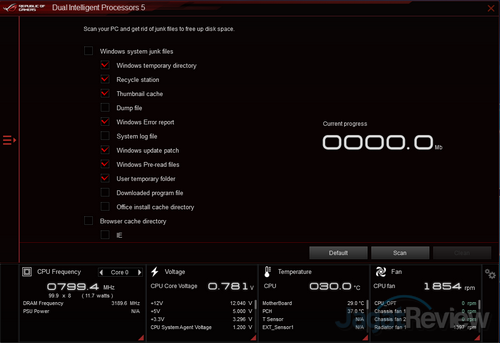
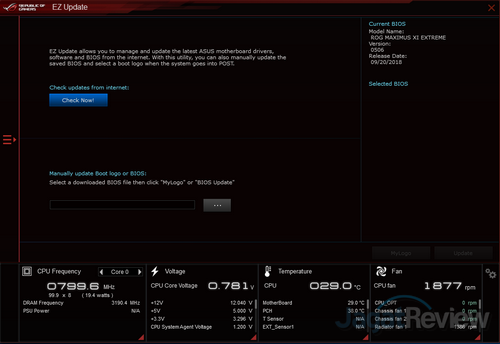
Tool lain di AI Suite 3 yang terbilang menarik adalah PC Cleaner, yang menjanjikan optimasi sistem operasi dengan hanya satu klik tombol saja. Sementara EZ Update menawarkan update BIOS secara mudah, dari dalam sistem operasi. Pengguna bisa meminta tool mencari BIOS terbaru secara otomatis, atau meng-upload file BIOS yang sudah di-download sebelumnya, dan membiarkan tool menyelesaikan proses update.
- Hands-On Review ASUS ROG Maximus XI Extreme
- Hands-On Review ASUS ROG Maximus XI Extreme - Motherboard (Part 1)
- Hands-On Review ASUS ROG Maximus XI Extreme - Motherboard (Part 2)
- Hands-On Review ASUS ROG Maximus XI Extreme - Motherboard (Part 3)
- Hands-On Review ASUS ROG Maximus XI Extreme - BIOS & Utility
- Hands-On Review ASUS ROG Maximus XI Extreme - Penutup